
Cho dù bạn đang xây dựng hay nâng cấp PC của mình, mainboard là một phần cơ bản sẽ quyết định loại thay đổi nào bạn có thể thực hiện sau này.
Mainboard sẽ xác định số lượng và loại RAM bạn có thể sử dụng, loại Ổ cứng nào (bạn có bao nhiêu khe cắm SSD M.2?), bạn có thể cắm bao nhiêu phụ kiện dựa trên PCIe, bạn có thể sử dụng hệ sinh thái RGB nào và những nâng cấp CPU nào bạn có thể thực hiện. Ngoài ra, nếu gặp sự cố, bạn có thể muốn tải xuống driver hoặc bản cập nhật firmware mới nhất, nhưng để làm được điều đó, bạn cần xác định mình có mẫu mainboard nào.
Có lẽ bạn đã xây dựng chiếc PC của mình từ lâu và không nhớ mình đã sử dụng mainboard nào. Có thể bạn nhận được PC của mình từ người khác, mua nó ở cửa hàng hoặc từ một cửa hàng bán lẻ nhỏ. Nếu bạn cần tra cứu mainboard để xem thông số kỹ thuật của nó hoặc cách nâng cấp PC của mình, có một số cách dễ dàng để biết bạn có mainboard nào:
Phương pháp 1: Kiểm tra thông tin hệ thống của model mainboard
Khi bật PC, cách dễ nhất để xem kiểu mainboard là vào Start Menu > Windows Tools.
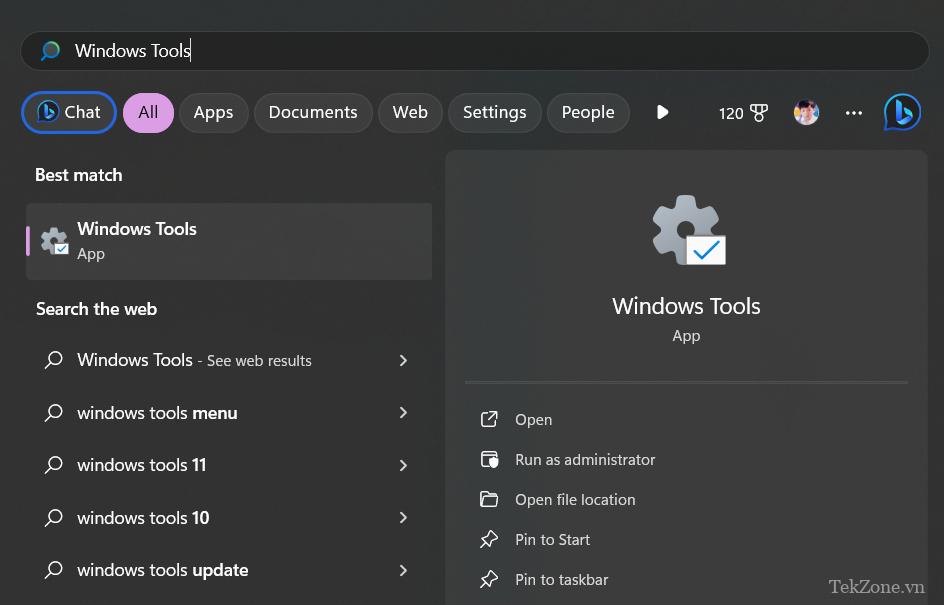
Tìm System Information hoặc chỉ cần nhập “System Information” vào thanh tìm kiếm để hiển thị ứng dụng.
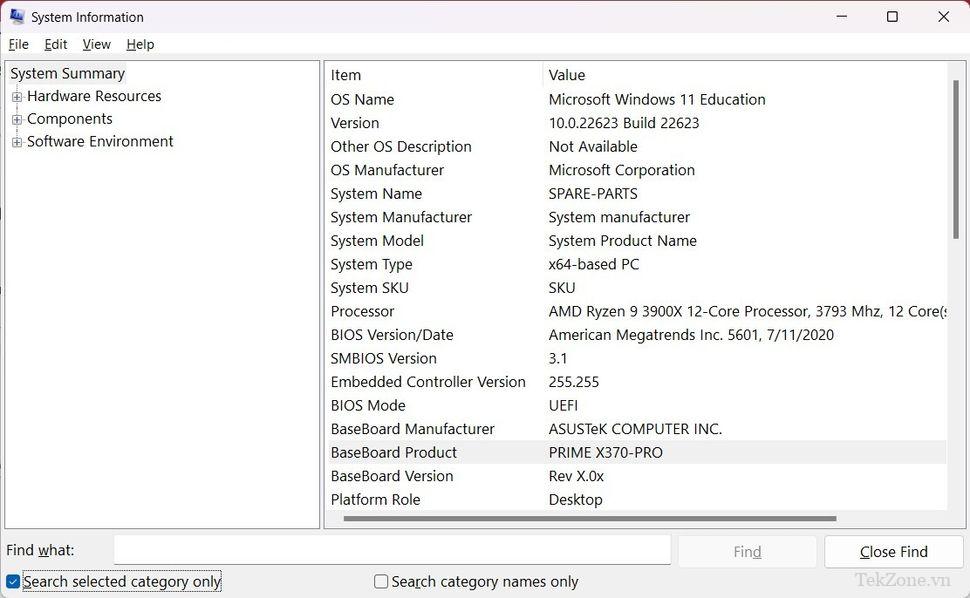
Khi nó mở ra, bạn sẽ có thể thấy “Baseboard Manufacturer“ và “BaseBoard Product“, tương ứng hiển thị công ty sản xuất ván chân tường và tên của mainboard. Trong hình trên, điều đó làm cho nó trở thành Asus Prime X370 Pro.
Bạn có thể thấy các mục khác, chẳng hạn như “BaseBoard Version”, mặc dù Thông tin hệ thống dường như không phải lúc nào cũng đúng. Trên thực tế, nó có thể không nhận dạng được mainboard. Nếu nó không cho bạn biết, có nhiều cách tiếp cận hơn để thực hiện.
Phương pháp 2: Sử dụng command để kiểm tra kiểu mainboard
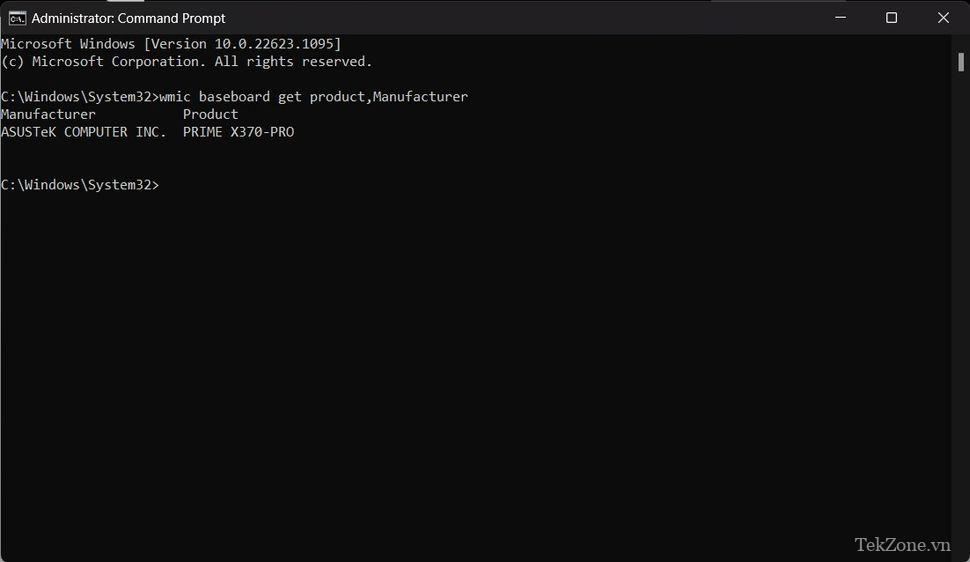
Nếu thành thạo với CMD, bạn có thể nhận được thông tin tương tự chỉ bằng một vài lần nhấn phím. Mở CMD từ Start Menu và nhập :
wmic baseboard get product,ManufacturerĐiều đó sẽ hiển thị thông tin tương tự mà bạn thấy trong System Info.
Cách 3: Sử dụng phần mềm của bên thứ ba để lấy Model mainboard
Có rất nhiều tùy chọn phần mềm mà các nhà xây dựng PC, người đo điểm chuẩn, nhân viên CNTT và những người khác sử dụng để kiểm tra những gì đang diễn ra trong PC của họ và nhiều tùy chọn trong số đó hiển thị nhiều thông tin hơn Windows có thể.
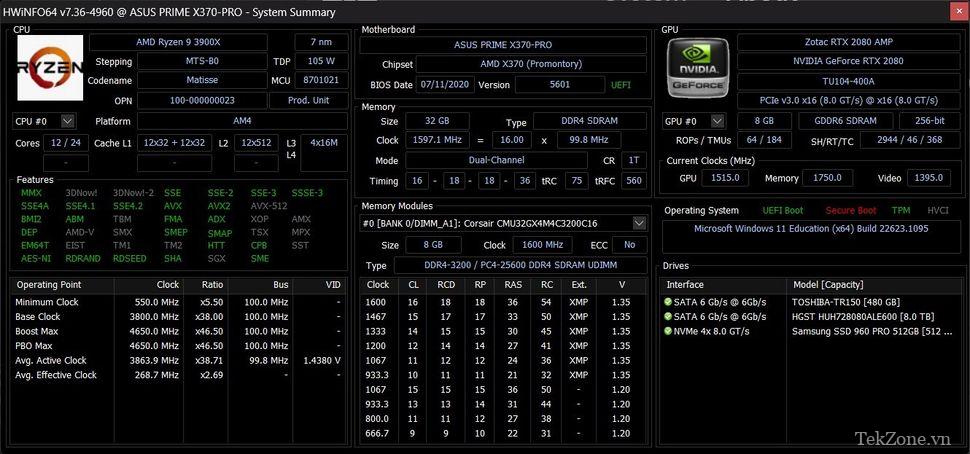
Trong ảnh trên, bạn có thể xem báo cáo từ HWInfo , hiển thị thông tin về mainboard cùng với hầu hết mọi thứ khác trong PC. Một tiện ích phổ biến khác là CPU-Z .
Bạn cũng có thể xem liệu máy tính có phần mềm của công ty sản xuất mainboard hay không. Asus Armory Crate, MSI Center, Gigabyte Control Center và các ứng dụng khác của nhà sản xuất có thể nhận dạng bo mạch.
Phương pháp 4: Kiểm tra hộp Model mainboard

Nếu bạn vẫn còn giữ nó, hãy tìm nó để lấy tất cả thông tin bạn có thể cần.
Phương pháp 5: Kiểm tra biên lai/lịch sử đặt hàng của mẫu mainboard
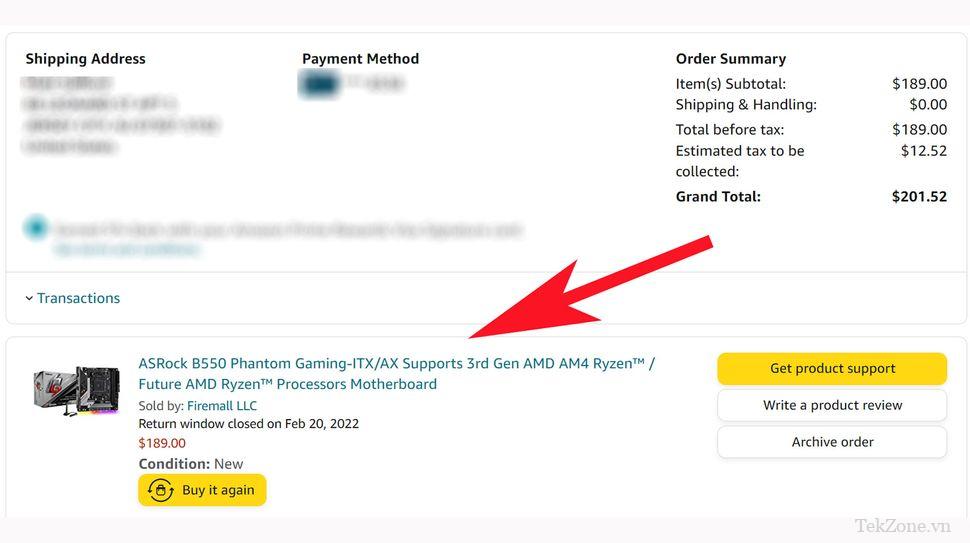
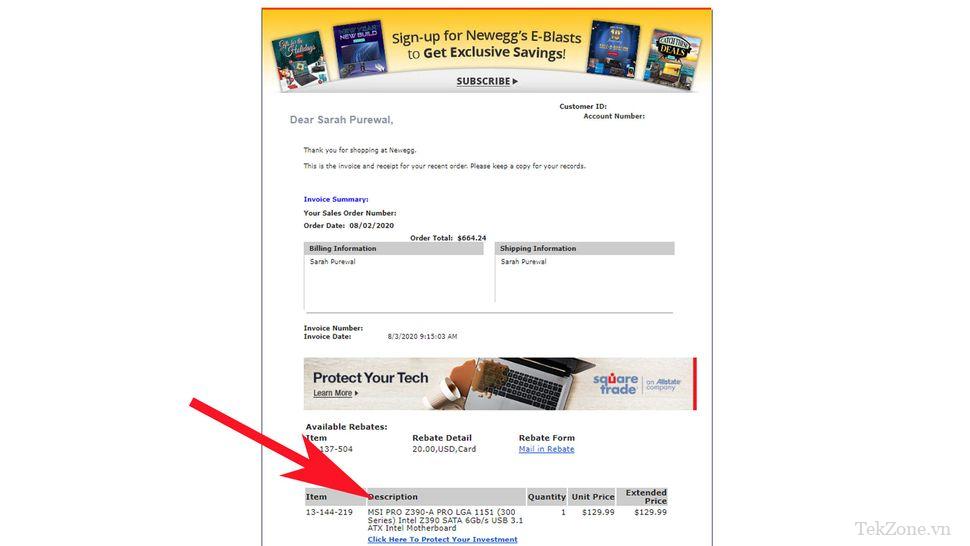
Nếu bạn mua mainboard của mình từ một cửa hàng — đặc biệt là online — bạn nên kiểm tra lịch sử nhận hàng hoặc đơn đặt hàng của mình. Điều đó có thể giúp bạn tìm thấy tên mainboard mà bạn đang tìm kiếm.
Cách 6: Nhìn vào mainboard để nhận biết

Nếu vẫn thất bại, đã đến lúc mở máy. Hầu hết các mainboard đều có tên được in ở đâu đó trên đó.
Xác định mainboard trong PC đồng bộ
Nếu bạn mua một trong những PC chơi game tốt nhất , mainboard có thể hoạt động theo một số cách khác nhau. Một số công ty chế tạo máy tính để bàn của họ với các bộ phận tiêu chuẩn, bao gồm cả mainboard mà bạn có thể mua ngay trên kệ. Điều đó có nghĩa là việc xác định mainboard, thông qua Windows, phần mềm hoặc thậm chí biên nhận có thể hữu ích cho việc nâng cấp trong tương lai.
Nhưng một số công ty, chẳng hạn như HP và Dell, sử dụng mainboard độc quyền, điều đó có nghĩa là ngay cả khi bạn có thể lấy được tên mẫu mainboard thì việc lấy thông tin về nó có thể khó hơn. Tuy nhiên, ít nhất bạn có thể có được thông tin cơ bản về chipset.
Nhận dạng mainboard laptop
Bạn có thể lấy mẫu mainboard laptop của mình theo cách tương tự, nhưng sẽ cung cấp cho bạn ít thông tin hơn. (Nó cũng khó có thể được in trên mainboard, không giống như máy tính để bàn.)
Bạn có thể phải mở laptop hoặc kiểm tra hướng dẫn bảo trì online để xem bạn có thể thực hiện loại nâng cấp nào (thông thường, những nâng cấp này được giới hạn ở pin, RAM, ổ cứng và/hoặc thẻ WiFi, tùy thuộc vào laptop.
Mục lục
- Phương pháp 1: Kiểm tra thông tin hệ thống của model mainboard
- Phương pháp 2: Sử dụng command để kiểm tra kiểu mainboard
- Cách 3: Sử dụng phần mềm của bên thứ ba để lấy Model mainboard
- Phương pháp 4: Kiểm tra hộp Model mainboard
- Phương pháp 5: Kiểm tra biên lai/lịch sử đặt hàng của mẫu mainboard
- Cách 6: Nhìn vào mainboard để nhận biết
- Xác định mainboard trong PC đồng bộ
- Nhận dạng mainboard laptop




